Scan en Power BI QR-kode fra din mobilenhed
Gælder for:

|

|

|

|
|---|---|---|---|
| i Telefon s | Ipads | Android-telefoner | Android-tablets |
QR-koder kan bruges til at forbinde elementer i den virkelige verden direkte med relevant Power BI-indhold. Når du scanner en QR-kode, der blev oprettet for en rapport eller et dashboardfelt i Power BI, åbnes rapporten eller feltet direkte – du behøver ikke at navigere til den eller søge efter den.
Lad os sige, at en person i din organisation har oprettet en QR-kode for en rapport, der indeholder oplysninger om mødelokalerne på din arbejdsplads og har slået den op uden for mødelokalerne. Ved hjælp af kameraet i Power BI-appen kan du scanne QR-koden for at åbne rapporten. Hvis du ikke har tilladelse til at få vist rapporten, kan du anmode om adgang direkte fra appen.
Power BI-mobilappen understøtter QR-koder med URL-forespørgselsparametre. Hvis QR-koden for en rapport indeholder sådanne parametre, åbnes rapporten filtreret i henhold til disse parametre.
Bemærk
Du kan også scanne en QR-kode for en rapport med Power BI til Mixed Reality-appen.
Scan en Power BI QR-kode på din mobilenhed med Power BI-scanneren
Tryk på kameraikonet i appoverskriften.
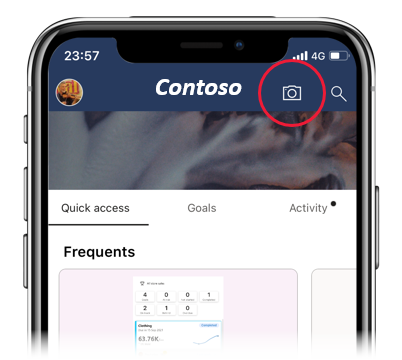
Hvis dit kamera ikke er aktiveret for appen, skal du tillade, at Power BI-appen bruger kameraet. Dette er en engangshandling.
Når scanneren åbnes, skal du pege på Power BI QR-koden.
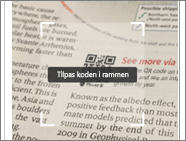
Rapporten eller feltet åbnes direkte. Hvis du har en iOS-enhed og scanner en QR-kode for et felt, åbnes feltet ikke direkte, men ser ud til at flyde over baggrunden i augmented reality. Tryk på det flydende felt for at åbne det i fokustilstand.
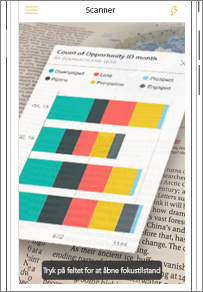
Scan en QR-kode fra en ekstern scanner på din mobilenhed
Peg scanneren på den relevante Power BI QR-kode fra alle scannere, der er installeret på din mobilenhed, for straks at åbne den tilknyttede rapport eller det tilknyttede felt.
Hvis Power BI-appen ikke er installeret på din enhed, omdirigeres du til Apple App Store (iOS) eller til Google Play (Android) for at downloade og installere appen på din mobilenhed.